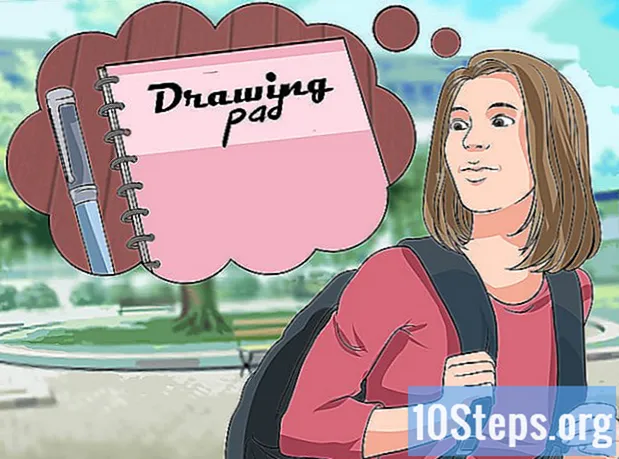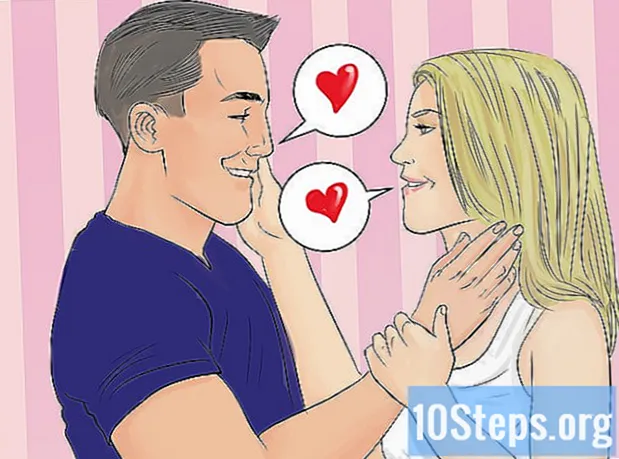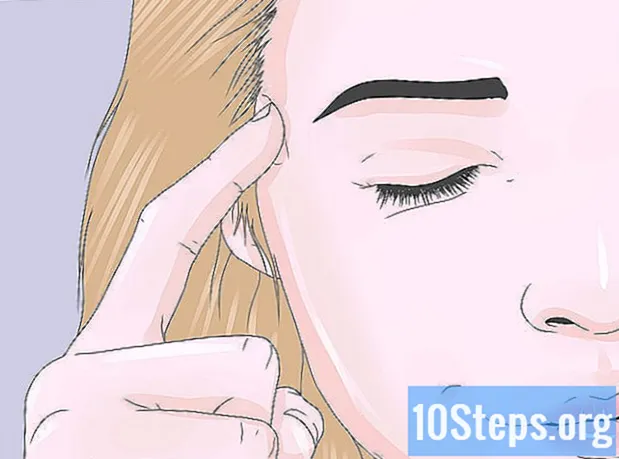Автор:
Christy White
Дата На Създаване:
11 Може 2021
Дата На Актуализиране:
13 Може 2024

Съдържание
Прочетете тази статия, за да научите как да проверите HTML изходния код за визуален елемент на която и да е уеб страница в Google Chrome.
стъпки
Отворете Google Chrome на компютъра си. Ще намерите иконата на браузъра (цветна сфера) в папката Mac Applications или в менюто Windows Start.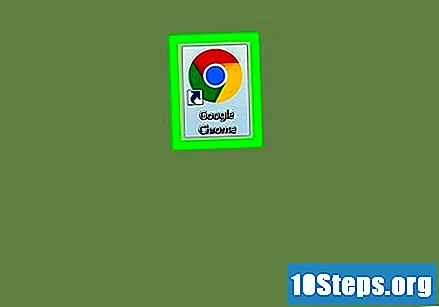
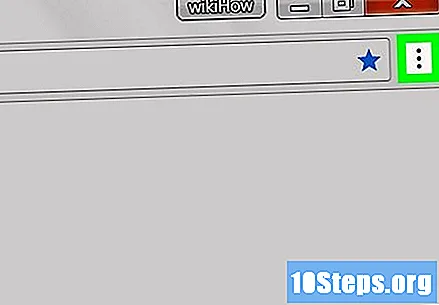
Кликнете върху иконата на трите вертикални точки. Този бутон се намира до адресната лента в горния десен ъгъл на прозореца на браузъра. Ще се отвори падащо меню.
Поставете мишката Още инструменти. Ще се покаже подменю.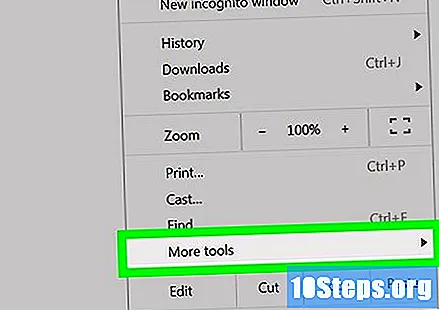
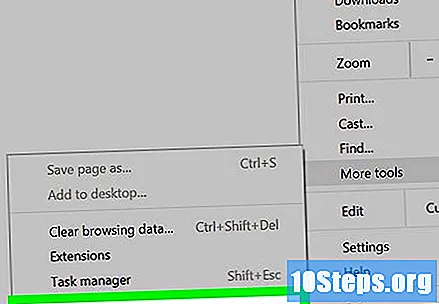
щракнете Инструменти за разработчици. Панелът Инспектор ще се отвори в дясната страна на браузъра.- Можете също да отворите инспектора с помощта на пряк път ⌥ Възможност+⌘ Cmd+аз на Mac и Ctrl+Alt+аз на Windows.
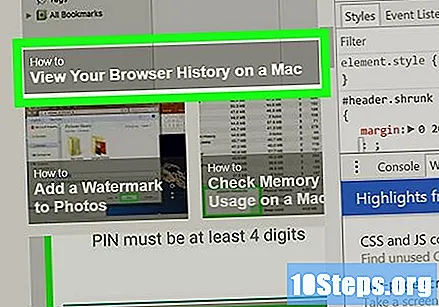
Задръжте курсора на мишката върху елемент от панела на инспектора, така че да бъде осветен на уеб страницата.
Щракнете с десния бутон върху елемента, който искате да инспектирате, на която и да е уеб страница. Ще се появи падащо меню.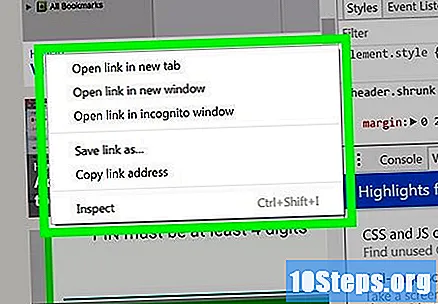
Изберете Огледайте. Панелът Инспектор ще намери избрания елемент, подчертавайки неговия изходен код.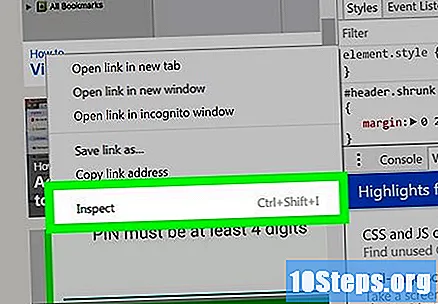
- Панелът за инспектори може да бъде отворен директно с помощта на тази процедура.